In einem der letzten Artikel hatte ich bereits beschrieben wie die Reverse Authentication der Sophos UTM eingerichtet werden kann. Die Reverse Authentication schaltet dabei eine eigene Login Seite vor den Exchange Server (ähnlich wie es auch bei Forefront TMG der Fall war).
Leider ist das Design der Login Seite der UTM nicht besonders hübsch, wie ich finde, und verträgt sich nicht wirklich mit dem Exchange Design. Allerdings ist es möglich, eigene Login Templates zu konfigurieren, um das Layout und Design anzupassen. Es ist also möglich die Login Seite von Exchange nachzubauen. Dazu wird lediglich ein entsprechendes Login Template benötigt. Ich habe ein Template für Exchange 2013 in der Sophos Community gefunden und es etwas für Exchange 2016 angepasst.
Vergleich der Login Templates
Die Standard Login Maske der UTM sieht in etwa so aus:
Nachdem das Exchange Login Template eingespielt wurde, sieht die Login Maske der UTM wie folgt aus:
Das ist zwar nicht ganz identisch zum Exchange Login, aber zumindest schon sehr nah dran. Hier zum Vergleich das Original Exchange Login:
Durch das Template für die Sophos UTM wird allerdings die Login Seite eingeschränkt. Das Template stellt nur Login Maske in deutscher Sprache zur Verfügung, eine automatische Sprachanpassung erfolgt in diesem Fall nicht. Die Funktion wird dadurch zwar nicht eingeschränkt, für Benutzer aus anderen Ländern ist es allerdings etwas „unschön“.
Konfiguration Sophos UTM Exchange Template
Das Template für die Reverse Authentication kann hier runtergeladen werden:
Sofern die Reverse Authentication schon konfiguriert ist, kann jetzt ein neues Template angelegt werden:
Im Feld „Filename“ wird die Datei „login.htm“ aus dem ZIP-Archiv hochgeladen. Die restlichen Dateien aus dem Archiv, werden im Bereich „Images / Stylesheets“ hochgeladen.
Nachdem das neue Template erstellt wurde, muss es nur noch im Authentication Profile ausgewählt werden:
Es sind keine Anpassungen im Template nötig, es sei denn man möchte es noch weiter anpassen.
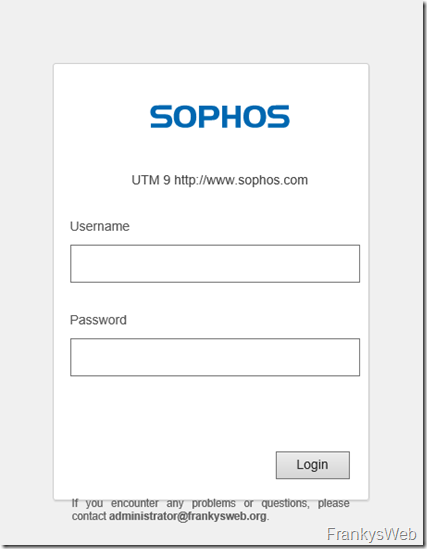
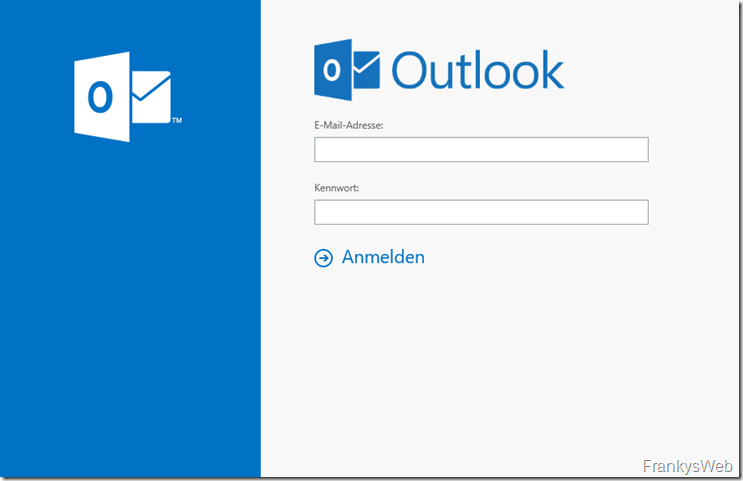
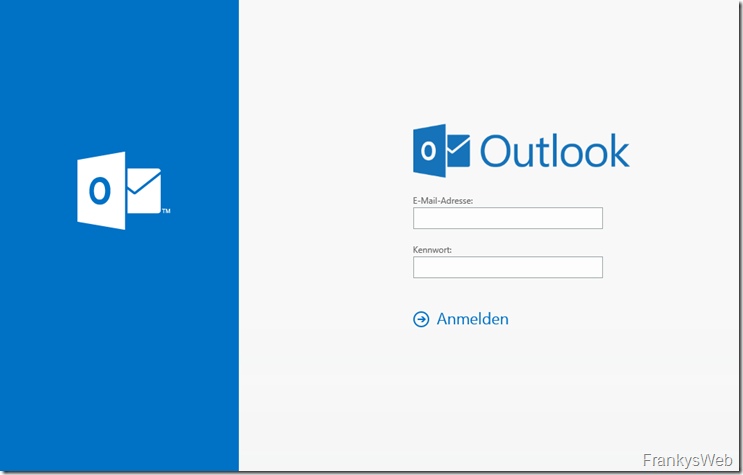
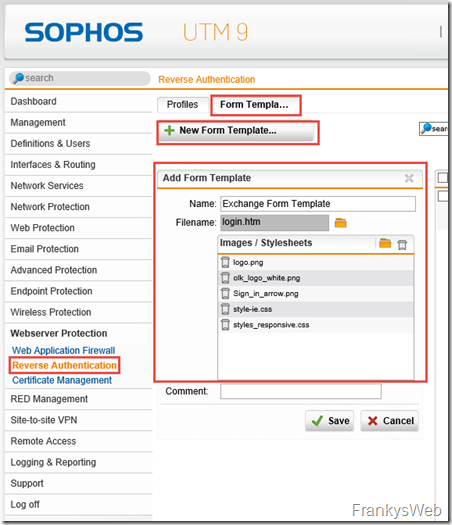
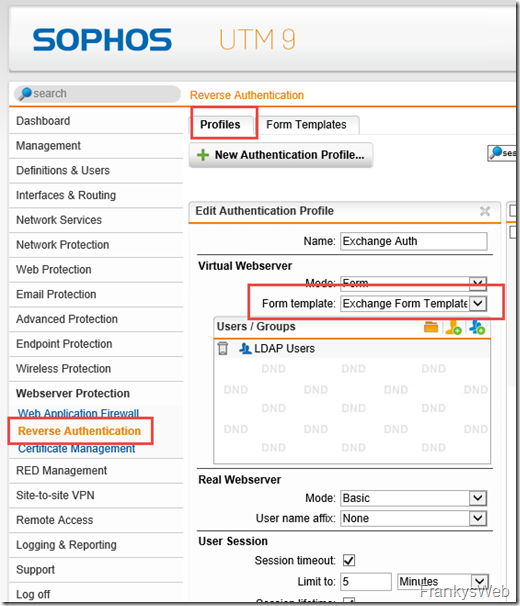
Thanks a lot, very useful !!
habe auf einer aderen seite gesehen, das jemand ein Formular Erstellt hat, wo als dritte Option der 2FA Pin eingegeben werden kann und dieser nicht hinter das PW stehen muß.
https://www.leibling.de/owa-und-ecp-mit-sophos-per-2fa-bzw-otp-zusaetzlich-schuetzen/
Hate jemand dazu ein Variablennamen oder Template, das man dies nachbauen kann.
Danke
Falls noch nicht gesehen, das Template hat er zum Download angeboten.
Er baut sich das Password vor dem Absenden per javascript zusammen
Hey…
ja sieht wirklich gut aus.
Die Frage von BZ interessiert mich auch.
VG
Das sieht wirklich gut aus!
Wir haben hier auch die Reverse Authentication im Einsatz. Das funktioniert sehr gut.
Allerdings bekommt der User keine Fehlermeldung, wenn er etwas Falsches eingibt. Dann werden lediglich die Formularfelder gelöscht.
Gibt es da einen Weg eine entsprechende meldung anzeigen zu lassen?